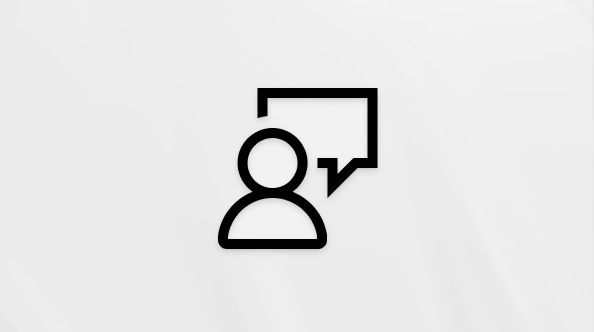Mostrar información del canal en Microsoft Teams
Para ver los detalles clave del canal de un vistazo, seleccione Abrir detalles del canal
Contactos
Personas incluye colaboradores recientes, miembros o una combinación de ambos. Para ver una lista completa, selecciona Ver todo en la parte inferior.
Nota: Un canal privado o compartido solo muestra la lista de personas de ese canal, no todos los miembros del equipo.
Descripción
Si el propietario de un canal ha proporcionado una descripción de canal, aparecerá aquí. Por ejemplo, analice los proyectos de diseño.
Publicaciones ancladas
Al igual que el chat, la información del canal también tiene un lugar para anclar publicaciones, que se muestran debajo de la lista de miembros. Tenga en cuenta que solo las tres publicaciones ancladas más recientes están visibles en la información del canal. Para ver todas las publicaciones ancladas, selecciona Anclados.
Para anclar una publicación o responder a una publicación, mantenga el mouse sobre la publicación que desea anclar, seleccione Más opciones
Para quitar una publicación anclada, vaya a la publicación original, seleccione Más opciones
Nota: Si no puede anclar una publicación, consulte con el propietario de un equipo o moderador de canal para ver si tiene permisos.
Si es propietario de un equipo o moderador de canal y desea permitir que los miembros del canal anclen publicaciones:
-
Seleccione Más opciones de canal
-
Seleccione Administrar
-
En el menú desplegable en Moderación, elija Activado.
-
Active la casilla Permitir que los miembros anclen mensajes del canal .
Actualizaciones
Esto muestra actualizaciones recientes del equipo y del canal, como la adición de nuevos miembros. Si una actualización incluye una flecha desplegable, selecciónela para ver más entradas del colaborador.Para ver todas las actualizaciones recientes de los últimos 12 meses, selecciona Ver todo.